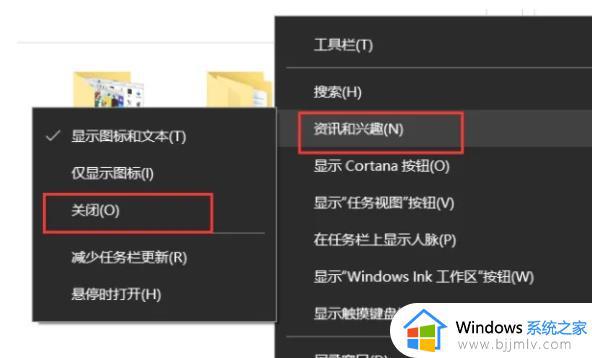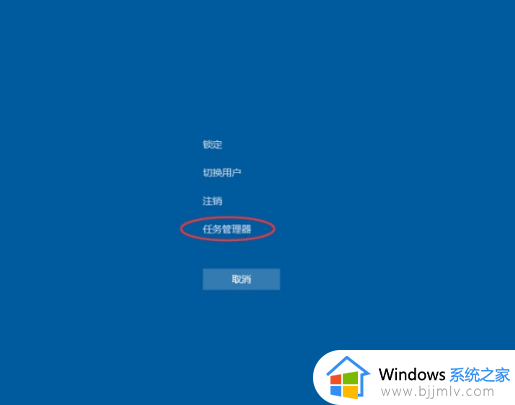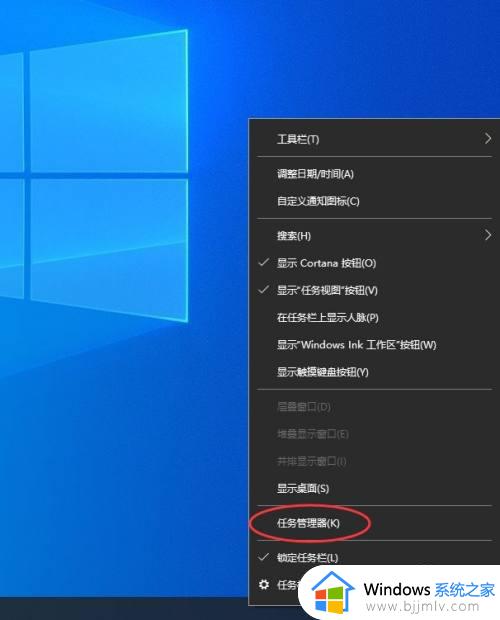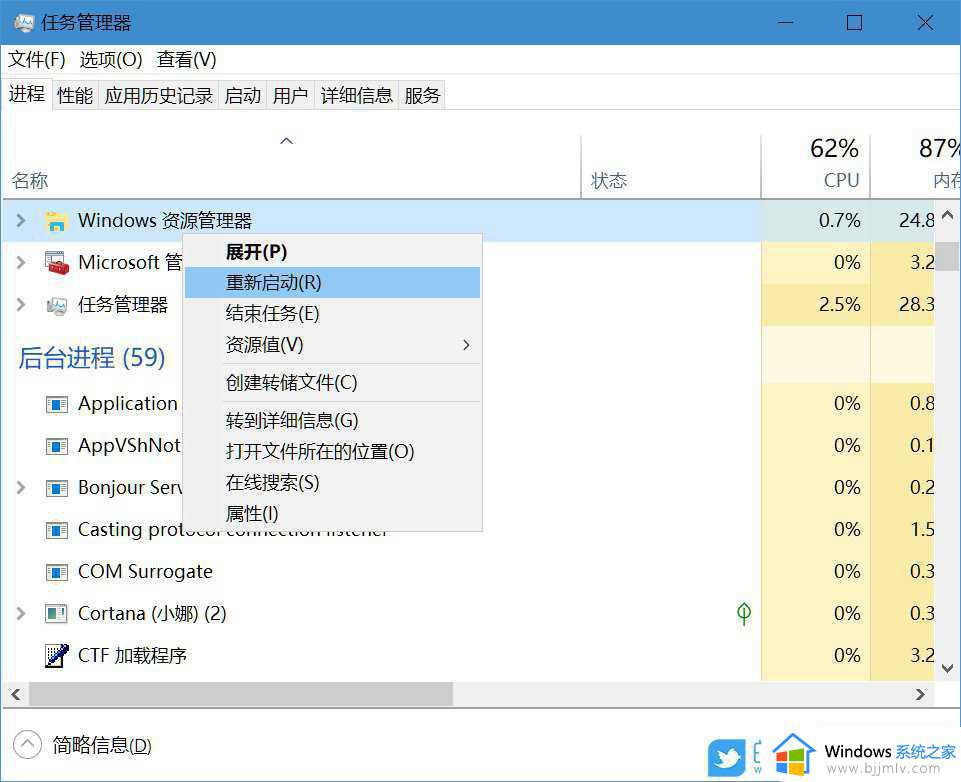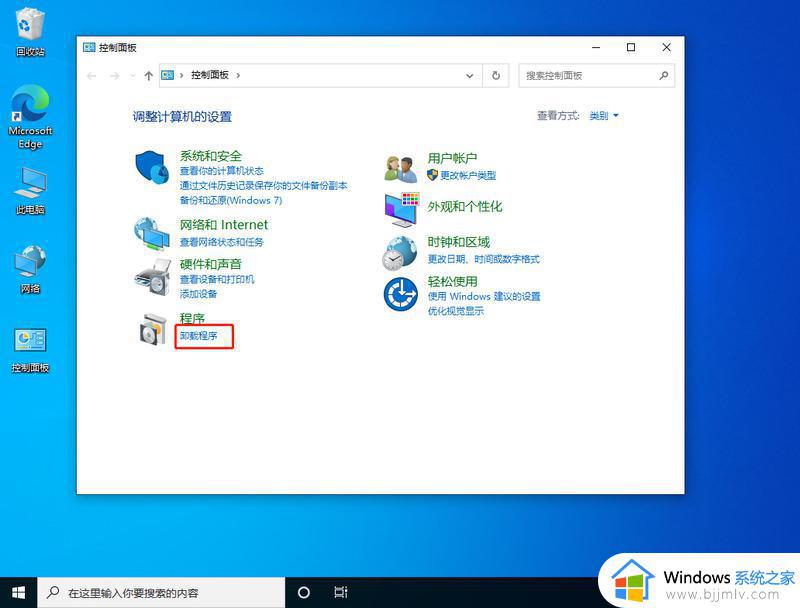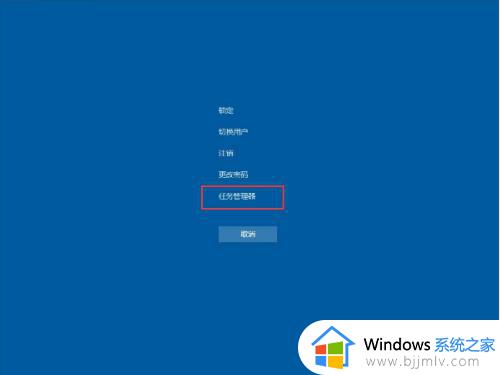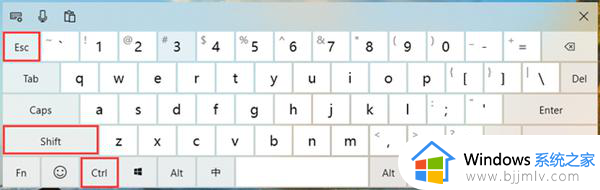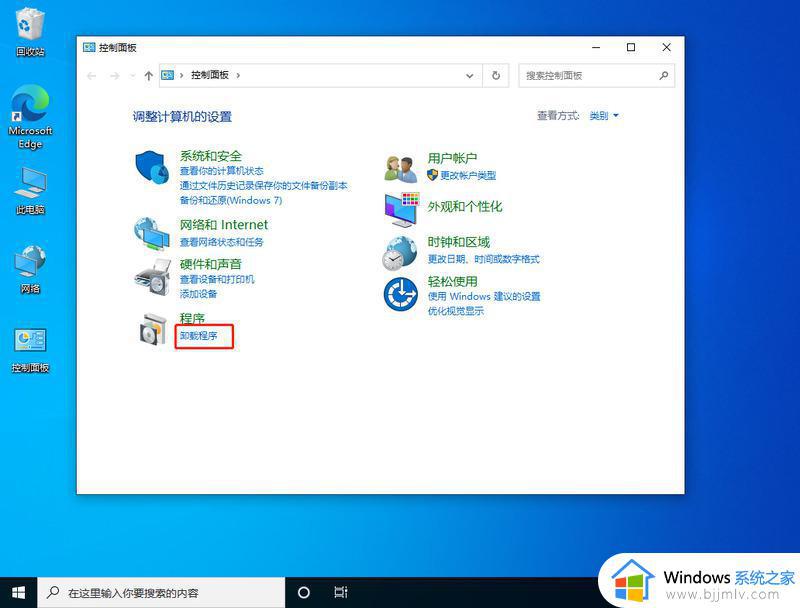win10底下的任务栏没反应怎么办 win10底部任务栏没反应处理方法
在日常操作win10电脑的过程中,对于一些常用的程序图标,我们可以选择将其固定在系统桌面底下任务栏上,可是近日有小伙伴的win10系统却遇到了桌面底下任务栏点击没反应的情况,对此win10底下的任务栏没反应怎么办呢?这里小编就来教大家win10底部任务栏没反应处理方法。
具体方法:
方法一
1、按下“ctrl+alt+delete”键,打开任务管理器。
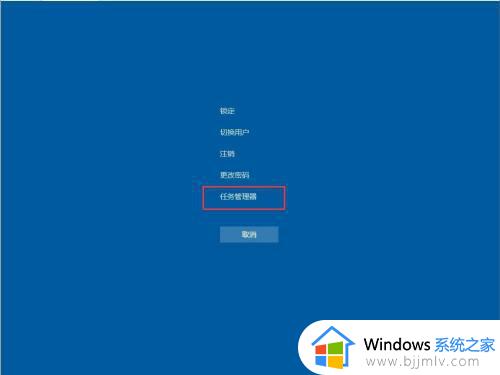
2、首先点击第一列【名称】,以按照名称排序,使得进程名在列表中保持不动。
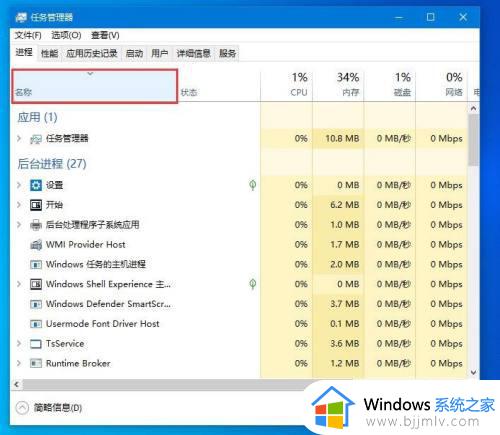
3、在下边找到一个叫作“Windows 资源管理器”的进程,点击右下角的重新启动,稍等几秒即可解决问题。
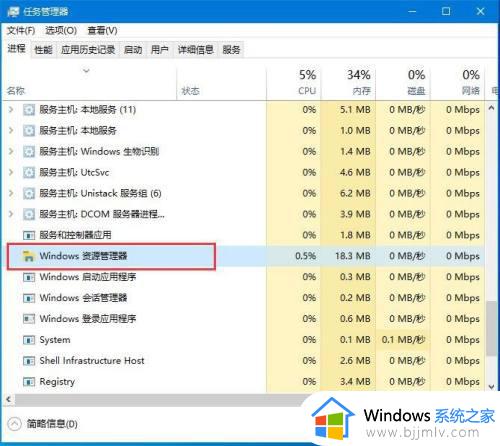
方法二
1、按下“win + R”,打开运行窗口,输入“powershell”。
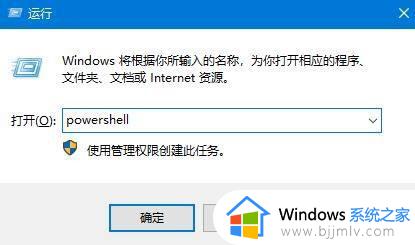
2、确定运行“powershell”,在powershell中可以查看和操作进程,要重启explorer进程,只需要停止它就能自动重启。
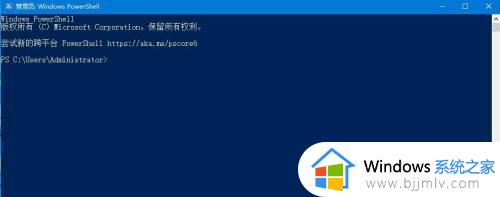
上述就是小编告诉大家的win10底部任务栏没反应处理方法了,碰到同样情况的朋友们赶紧参照小编的方法来处理吧,希望能够对大家有所帮助。